En steg-för-steg handledning om hur man använder Siri på en iPhone eller iPad (2023)

Vem skulle inte vilja ha en personlig assistent de kunde ringa till när de behövde en? Du kan uppnå det genom att använda Siri på din iPhone! Vad kan vara överlägset? Det är gratis, och varje uppdatering gör det smartare.
Du kan ställa in Siri och få ut det mesta av din virtuella assistent med hjälp av den här omfattande guiden. Låt oss börja nu.
Hur man installerar Siri på en iPad och iPhone
Se till att din enhet stöder Siri innan du pratar om installationsproceduren. Om du har en iPhone 6s eller senare bör det fungera.
När du först slog på och konfigurerade din iPhone fanns det ett alternativ att ställa in Siri. Ändå kan du alltid fortsätta där du slutade om du hoppade över det avsnittet.
Aktivera Hey Siri genom att:
- Navigera helt enkelt till Siri & Sök i Inställningar på din iPhone.
- Slå på ”Hej Siri”-lyssning.
- En ”Hej Siri” installationsprompt kommer att dyka upp. Välj Fortsätt.
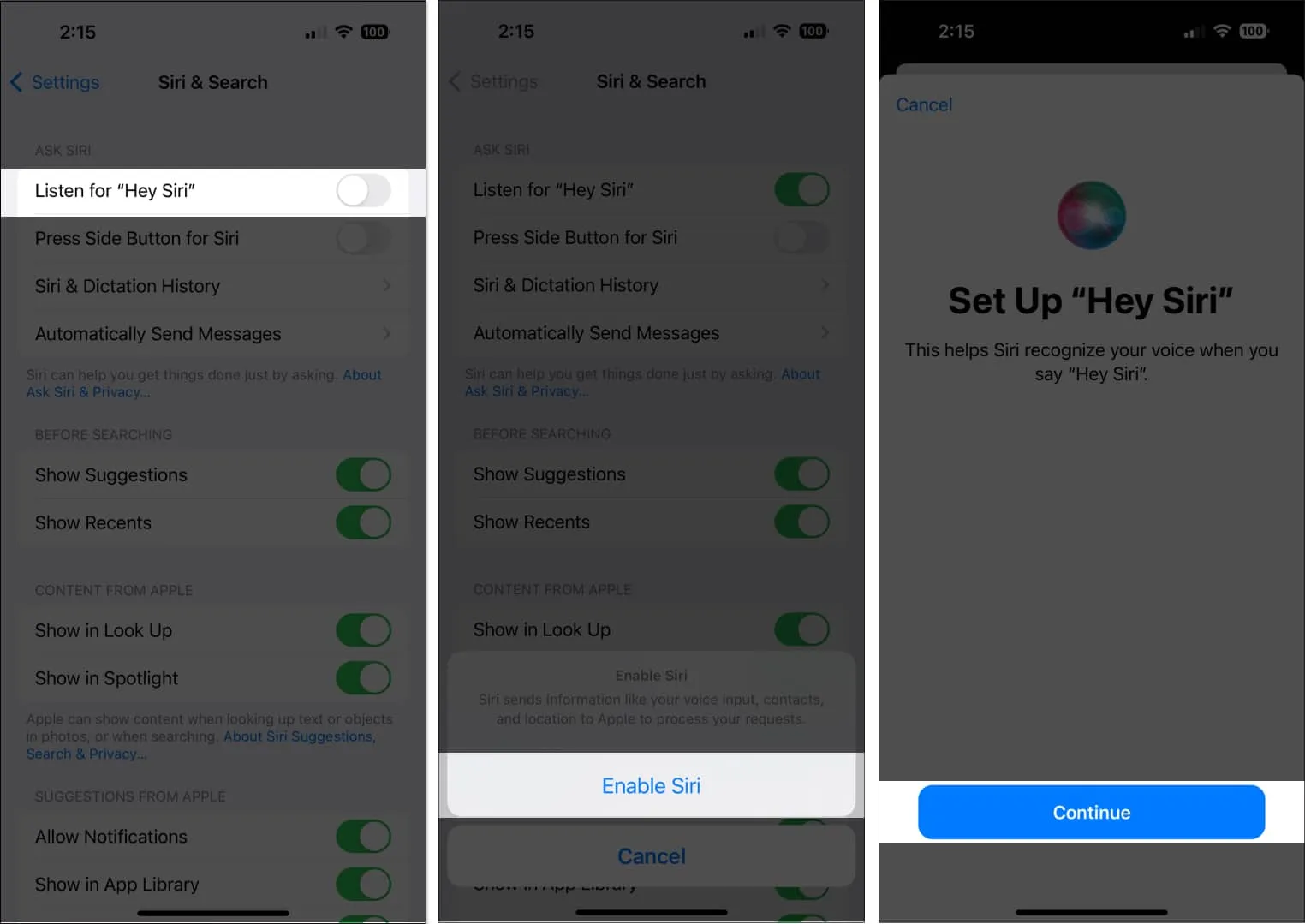
- Läs Siri-kommandona och uppmaningar som visas på skärmen. Detta kommer att göra Siri mer van vid att höra din röst.
- Klicka på Klar.
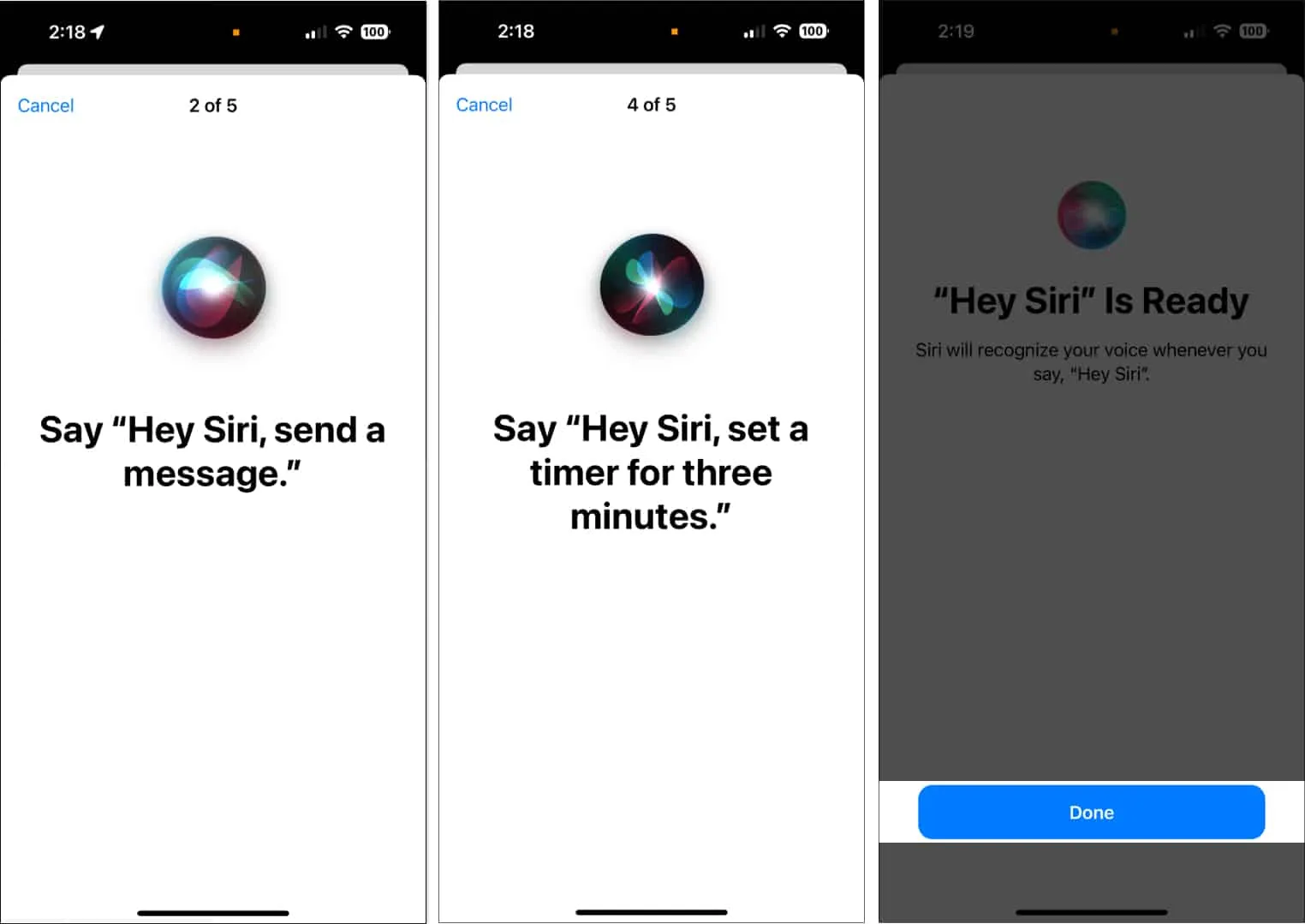
Om du vill anropa Siri med hjälp av sido- eller hemknapparna på din iPhone, aktivera tryck sidoknapp för Siri eller tryck på hem för Siri.
Hur man ändrar språket för Siri på en iPhone
Siris standardspråk är engelska, men det stöder många andra språk, så du kan snabbt ställa in det till ett du talar hemma eller ett du vill lära dig. På vissa språk erbjuder Siri till och med en mängd olika accenter för en mer individualiserad upplevelse.
- Gå till Siri & Sök i Inställningar.
- Välj ett språk.
- Välj det språk du föredrar.
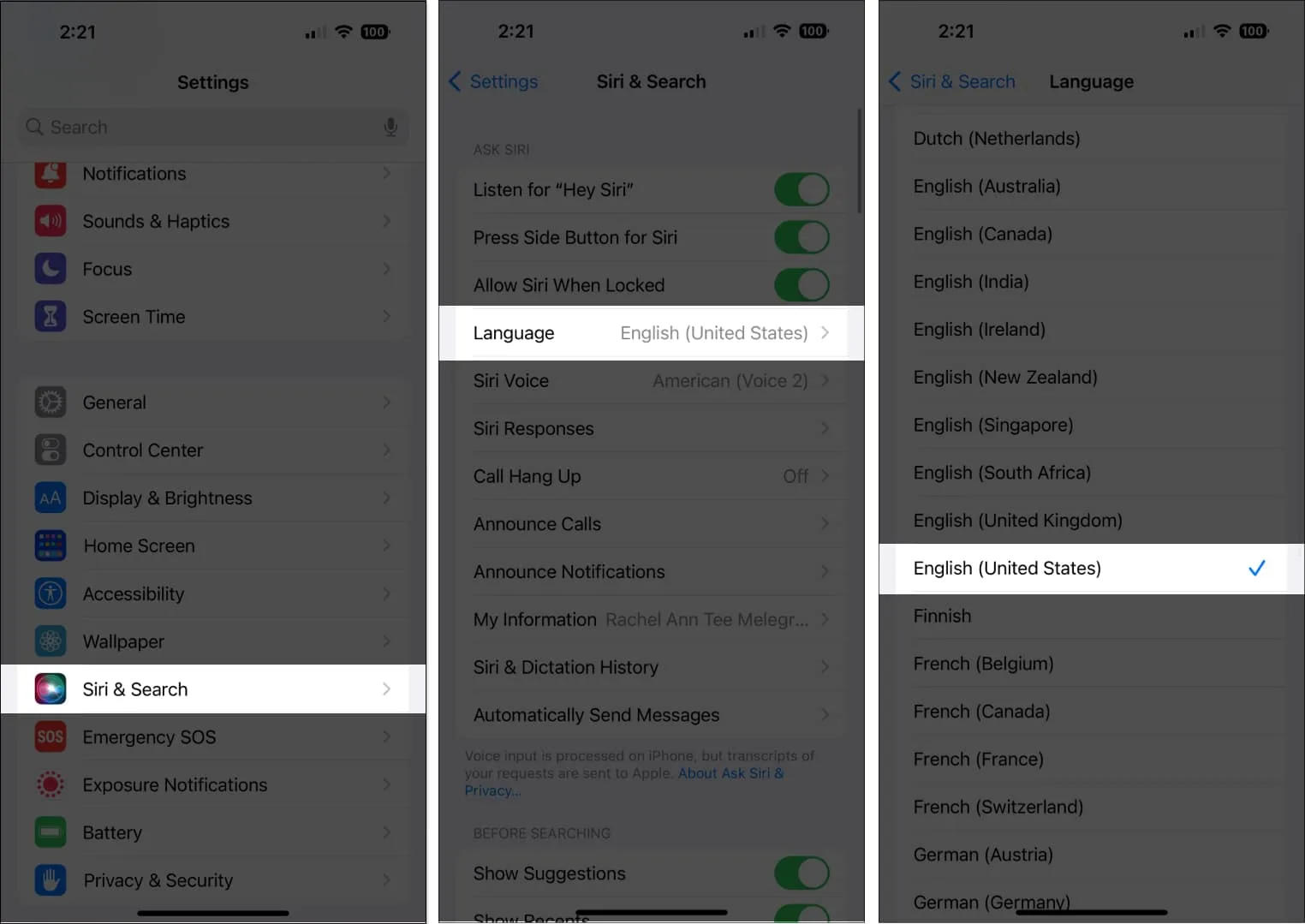
- Hej Siri kommer att stängas av omedelbart. För att träna om Siri att känna igen din röst, slå på den.
Det finns ingen anledning att träna om Siri för att känna igen din röst om du redan har tränat den att känna igen ett visst språk. Så länge Siri redan har vant sig vid din röst, gör detta att byta från ett favoritspråk till ett annat lättare.
Röstbyte Siri
- Öppna Siri & Sök under Inställningar. Klicka på Siri Voice.
- Det finns också många varianter och röster tillgängliga beroende på språk.
- Till exempel finns det sex olika dialekter och fem röster tillgängliga under engelska (USA).
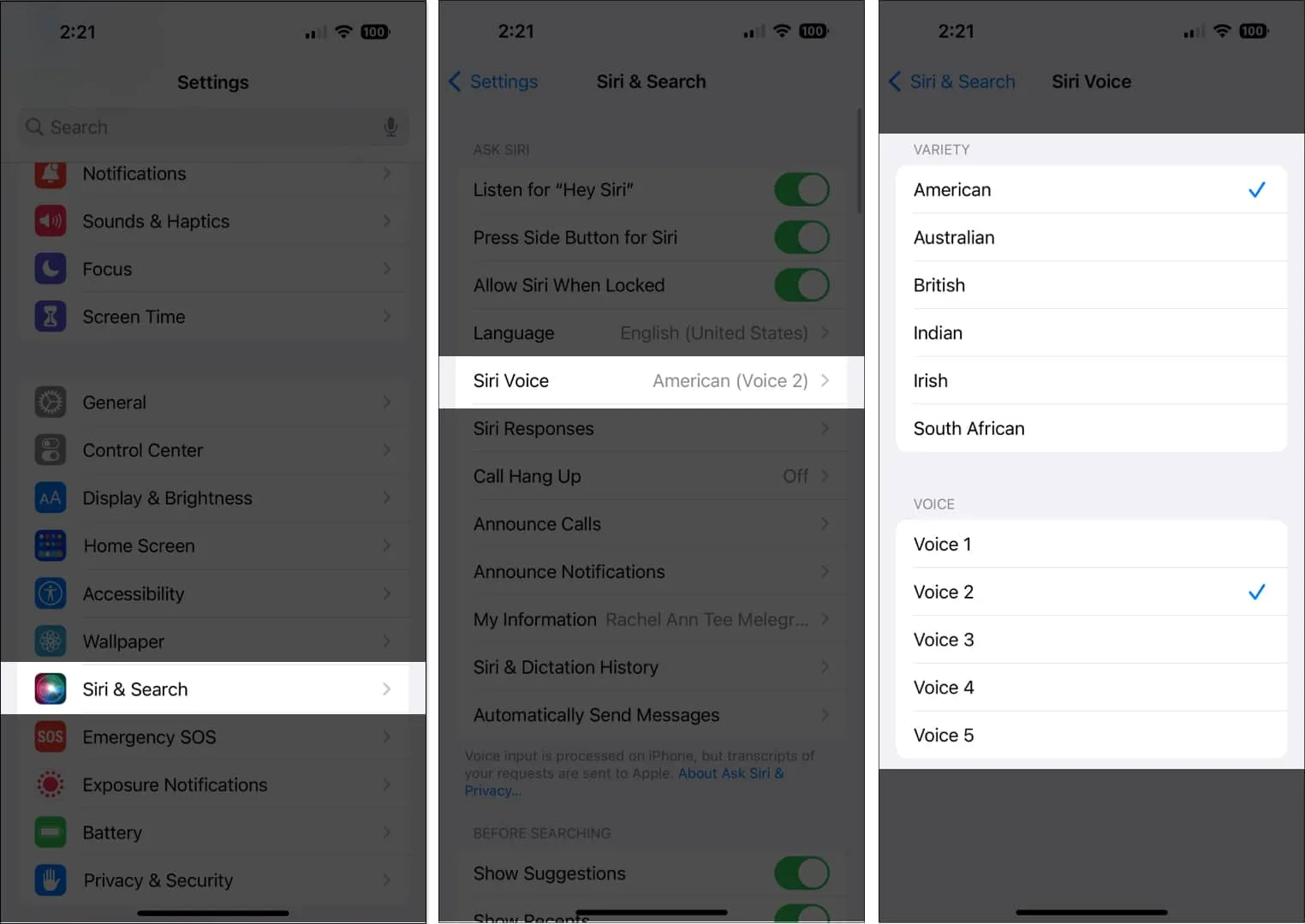
Ställ in din Siri-kontaktinformation.
Att ge Siri lite personlig information om dig hjälper dig att anpassa din upplevelse och aktivera kommandon som ”ring hem” eller ”ge mig vägbeskrivningar till jobbet.”
- Om du inte redan har gjort det, börja med att skapa ett kontaktkort för dig själv i Kontakter.
- leta sedan efter ditt namn under Inställningar Siri & Sök i min information.
- Öppna ditt kontaktkort i Kontakter och kontrollera att Siri kan uttala ditt namn korrekt.
- Rulla ned och välj Lägg till fält under Redigera.
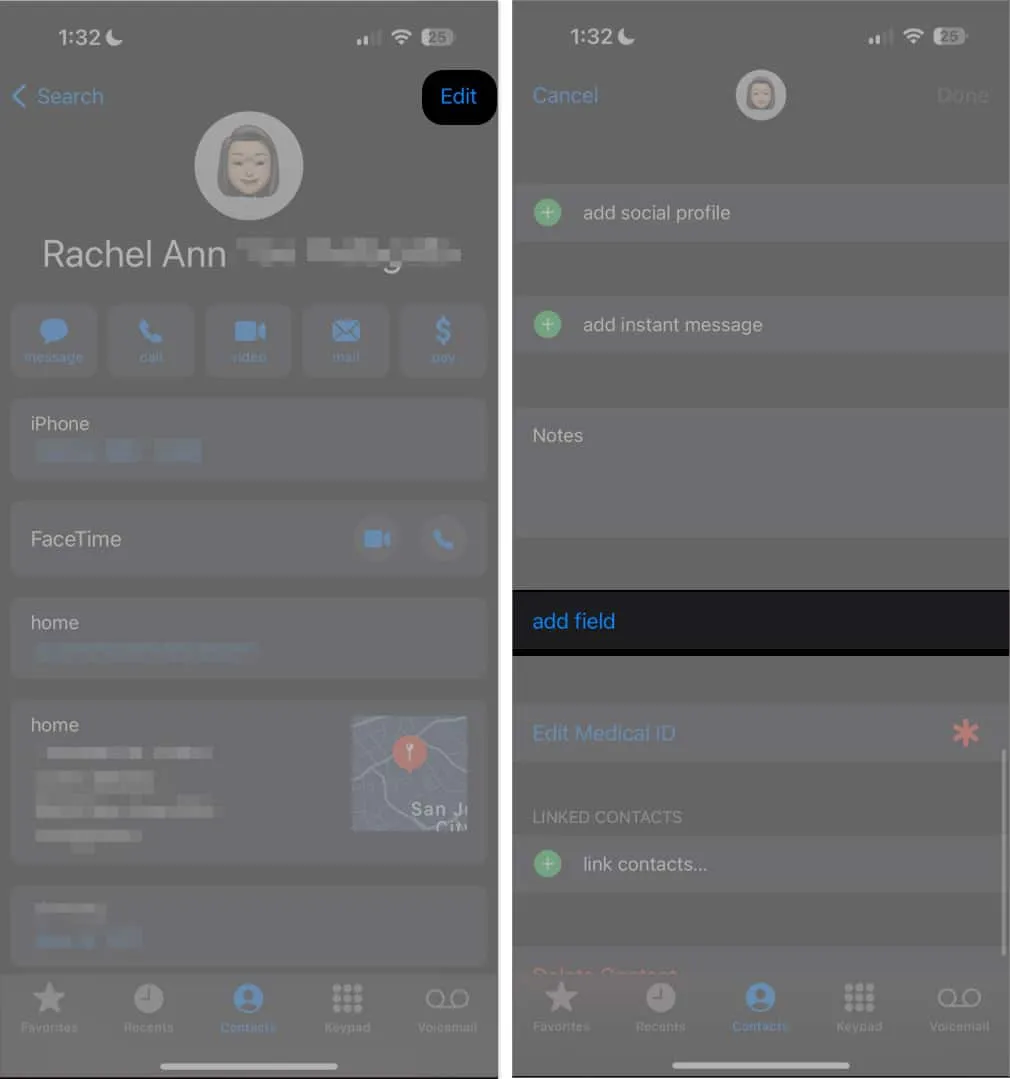
- Välj fältet för uttalsnamn och ange sedan ditt föredragna uttal som Siri ska använda. Resten av dina anslutningar kan också behandlas på detta sätt.
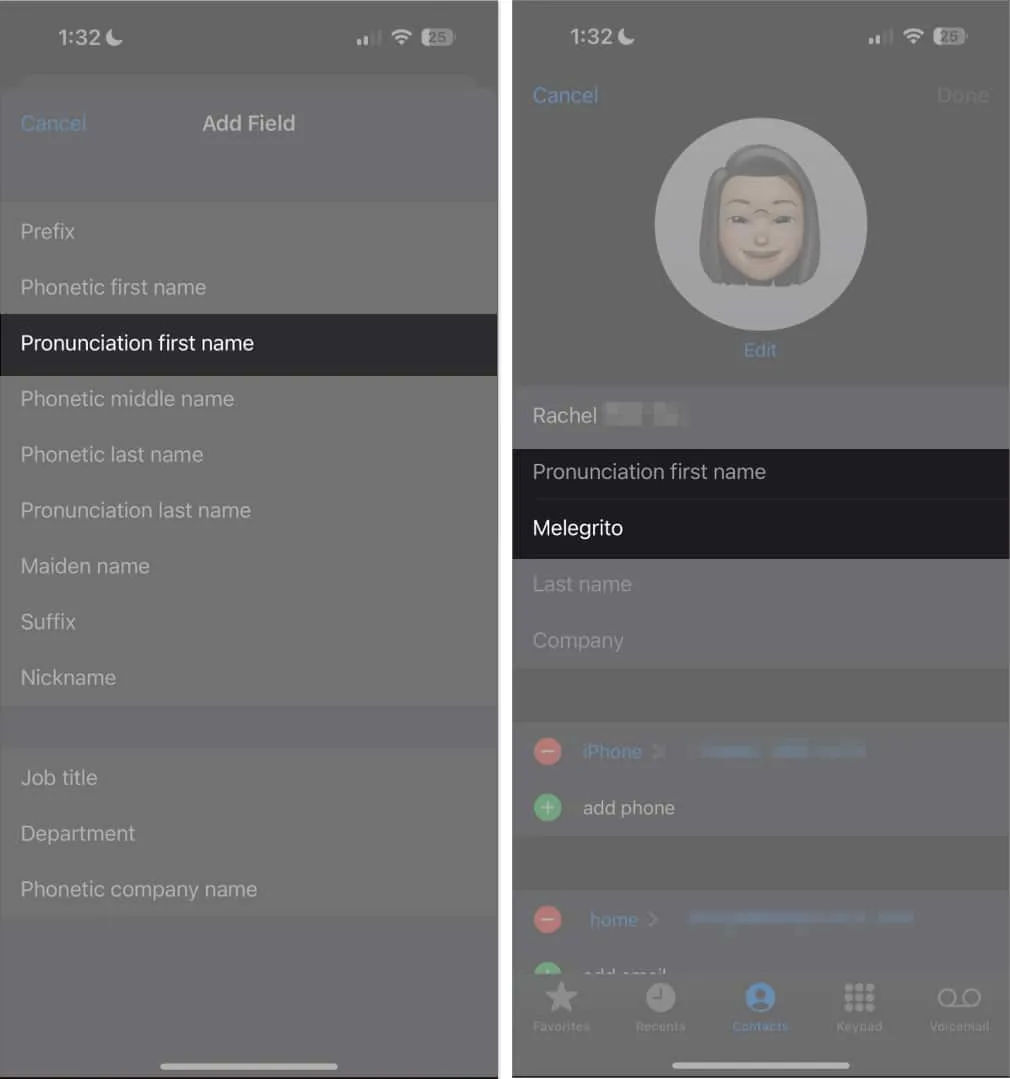
Som ett alternativ kan du instruera Siri om hur du ska tilltala dig och andra människor.
När iPhone är låst, tillåt Siri
Om du använder Siri ofta är det inte ovanligt att du skriker ett kommando till Siri bara för att inte höra någonting och se en svart skärm. Du kan inte använda din iPhone helt handsfree på grund av den låsta skärmen.
Om du vill komma åt Siri från låsskärmen, gå till Inställningar → Siri & sökning → växla tillåt tillåt Siri när låst . När den är påslagen kan du börja styra Siri även med ditt Touch ID eller lösenord aktiverat.
Hur man gör Siri tillgängligt på iPhone och iPad
Siri kan nås på en mängd olika sätt, beroende på dina preferenser.
- Så här aktiverar du Siri med din röst : Om ”Hey Siri” är aktiverat, säg bara Hej Siri följt av ditt kommando för att aktivera Siri med din röst.
- Så här aktiverar du Siri med en knapp: Beroende på din iPhone-modell kan du aktivera Siri genom att trycka och hålla inne sidoknappen. Om du äger en iPhone med en hemknapp, tryck och håll ned hemknappen.
- Så här aktiverar du Skriv till Siri : Gå till Inställningar → Tillgänglighet → Siri . Slå på Skriv till Siri. För att använda detta, aktivera Siri och använd sedan tangentbordet för att skriva ditt kommando i textfältet.
- Så här aktiverar du Siri med hjälp av Assistive Touch: Du kan tilldela Siri till din Assistive Touchs anpassade åtgärder. Gå till Tillgänglighet → Peka. Tryck på Assistive Touch och slå på den. Under Anpassade åtgärder väljer du från Enkeltryck , Dubbeltryck eller Långtryck och letar efter Siri i alternativen.
Vad kan iPhones Siri göra?
Nästa steg är att använda Siri för att förenkla ditt liv nu när du vet hur du ställer in det och aktiverar det.
Siri kan hjälpa dig med en lång rad uppgifter. Här är några exempel:
- Tala om tiden
- Hitta restauranger och gör bokningar åt dig
- Sök efter filminformation och identifiera filmvisningstider
- Skaffa dina biobiljetter (endast USA)
- Kolla in närliggande lokala företag
- Ring telefonsamtal till personer på din kontaktlista eller de du dikterat
- Kontrollera och spela upp röstbrevlådan
- FaceTime andra
- Skicka meddelanden till människor
- Läs och svara på dina meddelanden
- Lägg till och revidera händelser i din kalender
- Informera dig om dina scheman och möten
- Kontrollera aktier och börser
- Skapa, visa och uppdatera Notes
- Spela musik eller iTunes Radio åt dig
- Skapa påminnelser åt dig på Påminnelser
- Ge information om dina kontakter
- Ändra din iPhones inställningar, till exempel skärmens ljusstyrka
- Aktivera iPhone-funktioner som Stör ej och Flygplansläge
- Kolla din mail
- Skicka ett mail till dig
- Ge dig vägbeskrivningar för bil, kollektivtrafik och gång
- Skicka ett email
- Berätta om vädret och mata dig med uppdaterade väderprognoser
- Ställ in alarm och timer
- Svara på dina frågor med din favoritsökmotor
- Hitta biografer och visningstider
- Slå upp sportresultat
- Ge dig information om din favoritspelare eller favoritlag
- Slå upp spelscheman
- Visa landmärken i kartorna
- Styr ditt smarta hem
- Sök på Twitter och tweeta åt dig
- Lägg upp på Facebook för din räkning
Förutom sina inbyggda appar är Siri också kompatibel med en mängd andra appar och låter dig utfärda kommandon på dem. Du kan till exempel be Siri att söka upp en detaljerad Yelp-recension av en viss restaurang eller att få biobiljetter från Fandango.
Vad ska du göra om Siri får fel?
Siri är inte perfekt, men den förbättras ständigt för att kunna hjälpa dig bättre. Du kan alltid säga det igen eller omformulera det om Siri har svårt att förstå vad du säger. Du kan också berätta för Siri genom att stava det. Du kan säga ”Ring Sam, SAM,” till exempel.
Du kan också be Siri att göra en ändring just nu. Innan du skickar dina e-postmeddelanden och meddelanden dikterar Siri dem alltid. Säg bara ”ändra det” till Siri för att uppdatera ditt meddelande.
Du kan trycka på och använda tangentbordet för att redigera dina förfrågningar om du kan se dem på skärmen.
Hur man ändrar Siris svar
Du bestämmer om Siri ska svara tyst eller högt via en text på skärmen. Du kan också välja att visa din förfrågan på skärmen. Det här är ett bra sätt att dubbelkolla Siris svar och dina beställningar.
För att ändra hur Siri svarar, gå till Inställningar → Siri & Sök → tryck på Siri-svar och gör sedan något av följande:
- Ändra Siris röstsvarsbeteende efter önskemål: Välj Automatiskt, Föredrar talade svar eller Föredrar tysta svar. Siri kommer att reagera tyst om du inte kör bil eller bär hörlurar. Automatisk använder enhetens intelligens för att bestämma när det är lämpligt att prata automatiskt.
- Se svaren från Siri på din skärm: För att visa vad Siri säger på skärmen, välj Visa alltid Siri-bildtexter.
- Se dina krav på skärmen: För att visa en transkription av ditt tal på skärmen, växla alltid Visa tal.
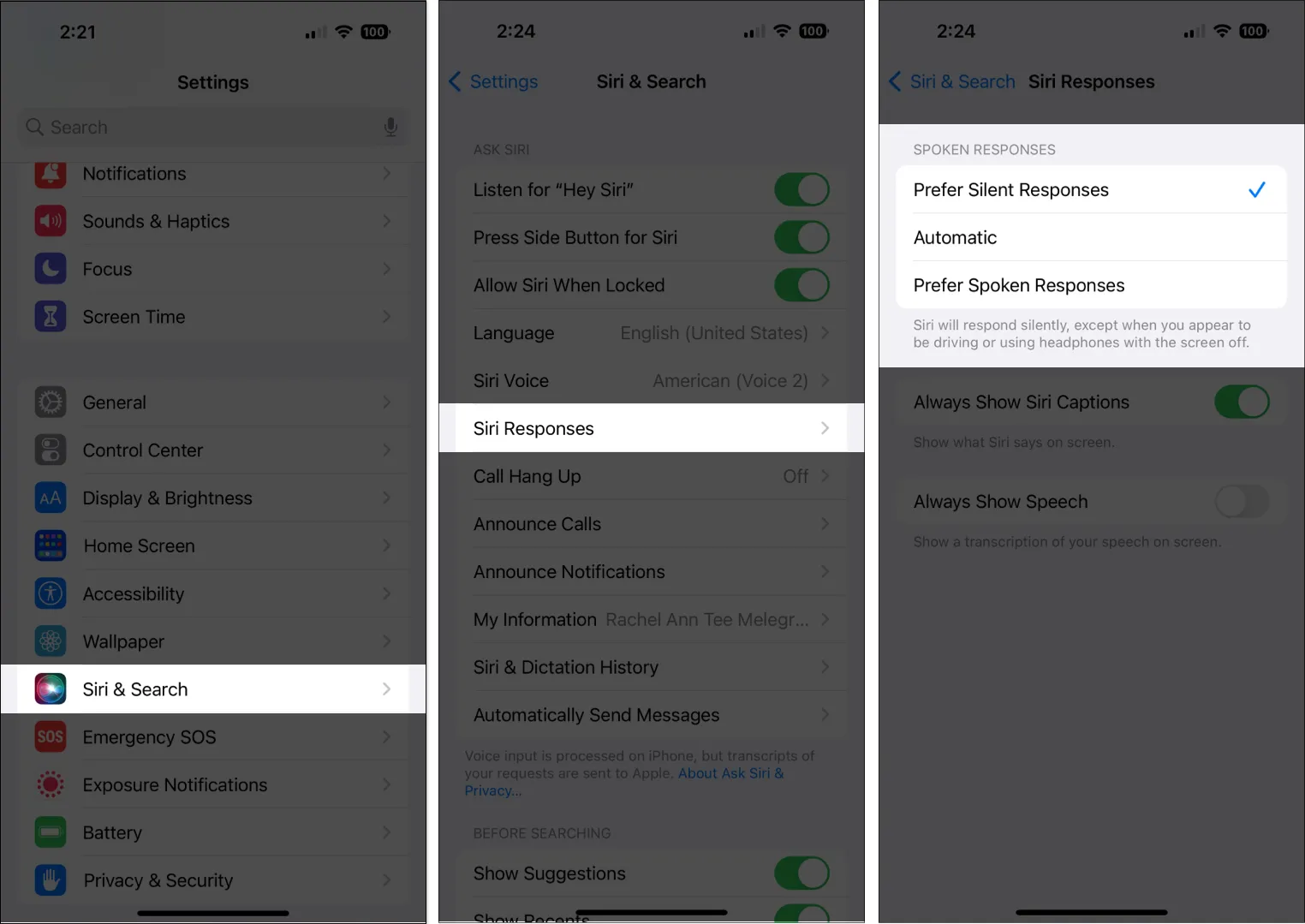
Hur du ändrar vilka applikationer som visas när du använder Siri för sökningar
Du kan söka efter och köra appar med Siri, som redan beskrivits.
- Gå till Inställningar Siri & Sök, scrolla ned och välj en app för att ändra vilka appar som visas när du använder Siri.
- Apparna kan fås att dyka upp när du använder Siri- eller Siri-förslag för att söka.
- stäng av Om du inte vill att Siri ska ge apprekommendationer baserat på hur du använder den här appen i framtiden, lär dig av det nu.
Hur man använder Siris tillgänglighetsfunktioner
Du kan omedelbart ställa in och inaktivera tillgänglighetsfunktioner med din intelligenta personliga assistent.
Du kan till exempel säga ”Slå på VoiceOver”.
Hur man får Siri att meddela varningar
Du kan be Siri att läsa upp varningar så att du inte behöver använda händerna för att navigera genom din iPhone när du vill arbeta handsfree, till exempel när du kör bil. Hur man gör det:
- Gå till Inställningar och välj Tillgänglighet.
- Välj Siri.
- Slå på högtalarmeddelanden.
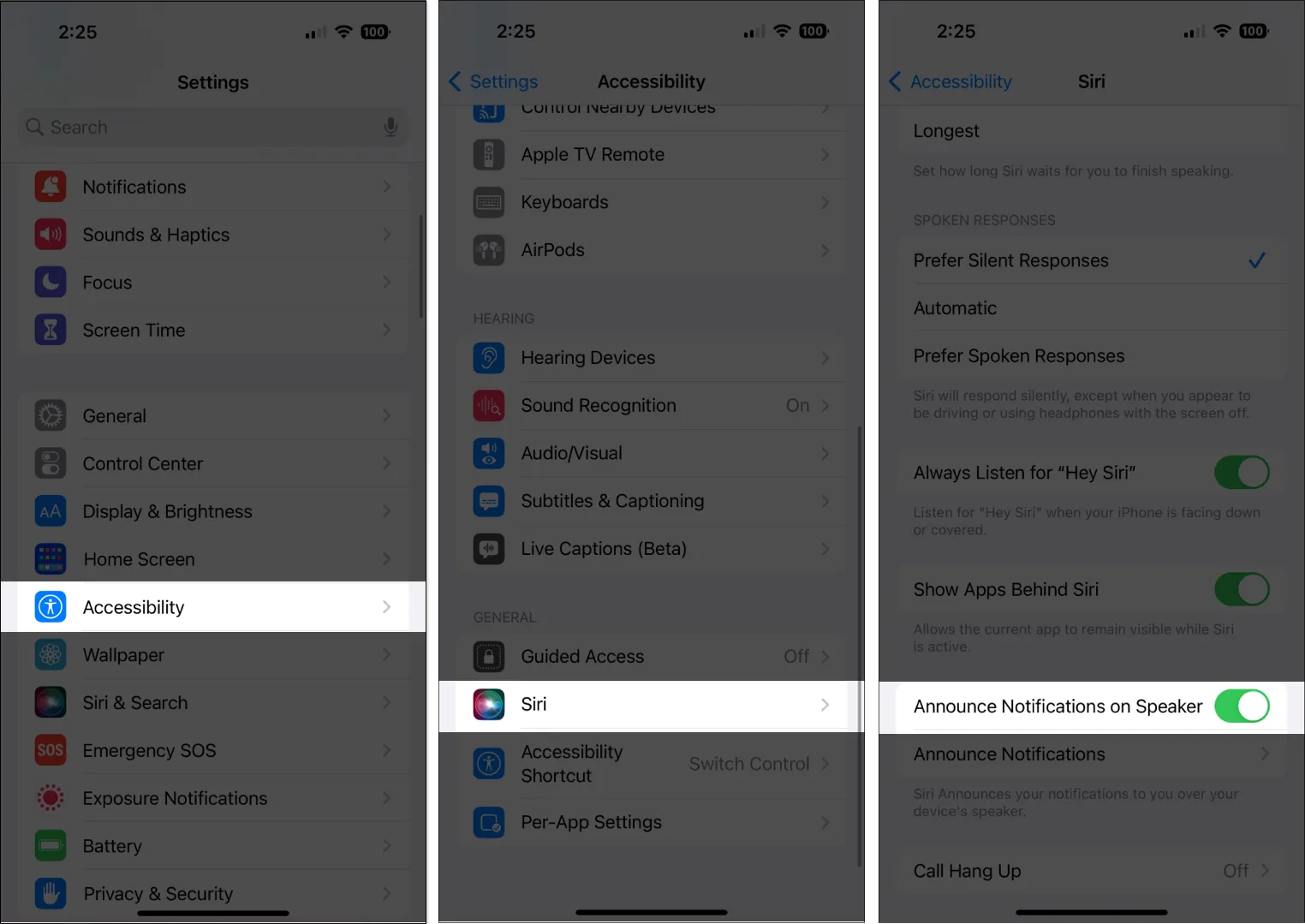
Hur man lägger till genvägar till Siri
Du kan använda Siri för att starta vissa operationer som du vanligtvis utför med appgenvägar, som att ta bort en viss nyhet från Apple News och många ytterligare Apple News-genvägar på din iPhone. Du kan ställa in dina egna Siri-genvägar, men vissa appar har dem redan konfigurerade.
När ett genvägsförslag visas, välj Lägg till i Siri och följ sedan anvisningarna på skärmen för att spela in en valfri fras. Detta kommer att fungera som utlösaren för genvägen som ska köras. Som ett alternativ kan du bara öppna appen Genvägar och lägga till en ny, redigera en befintlig eller ta bort en helt.
Slutsatsen
Siri är ett utmärkt komplement till din iPhone och en klok personlig assistent. Med dess hjälp kan du enkelt komma åt appar, svara på förfrågningar och utföra svåra operationer som att boka bokningar och köpa biobiljetter.
Du kan ändra Siris svar och interaktioner med dig, och du kan till och med skapa genvägar för dina vanliga rutiner och uppgifter. Så ge det ett försök; du kan bli positivt överraskad över hur användbart det kan vara!



Lämna ett svar